Prônant le respect des données privées, Google My Activity est une énième fonctionnalité proposée par le groupe Alphabet. L’objectif principal de cet outil est avant tout d’enregistrer un historique pour enrichir l’expérience en tant qu’utilisateur. Cependant, vous avez aussi la possibilité d’effacer toutes les traces des activités menées sur les services numériques. Les titulaires de compte Google pourront alors faire disparaître leurs faits et gestes sur l’OS Android, la messagerie Gmail, la plateforme YouTube. C’est également le cas du navigateur Chrome, l’Assistant vocal, la marketplace PlayStore, etc. Voici comment faire.
Google My Activity, qu’est-ce que c’est ?
Google My Activity (mes activités Google) c’est tout simplement le nom donné à une fonctionnalité qui permet de consulter les données enregistrées lorsque vous utilisez les services de Google. Pour y accéder, rien de plus simple. Commencez par vous connecter à votre compte Google, via le navigateur chrome ou votre compte Gmail puis rendez-vous sur la page Mon activité Google à l’adresse myactivity.google.com.
Il vous sera ensuite demandé de confirmer votre identité en rentrant de nouveau votre adresse email ainsi que votre mot de passe. Ceci fait, vous serez redirigé sur une page vous permettant de consulter les données enregistrées vous concernant par la firme de Mountain View. Google Search, Google Maps, Google Playstore, Google Play Musique, Gmail etc… Tout y est, y compris votre historique de localisation, de recherche ainsi que les vidéos que vous avez regardé sur Youtube.

Supprimez vos données via Google My Activity de 2 manières
Dans un premier temps, il vous faut vous connecter sur votre compte Google. Utilisez le bouton « connexion » en haut à gauche de Chrome et remplissez le Login ainsi que le mot de passe. À partir de ce stade, ce que vous faites sur les services de la firme de Mountain View sera enregistré dans l’historique.
La première méthode de suppression consiste à vous rendre sur myactivity.google.com. Cette interface de support vous invite à consulter toutes les informations sur vos activités à partir des plateformes de services appartenant à Google. La section principale de la page convie à voir la liste des visites, visionnages, offres souscrites ou téléchargements. Il vous reste à cocher les activités l’une après l’autre, selon le défilement par défaut.
Une seconde démarche revient à sélectionner les actions pendant le laps de temps précis. Un onglet à cet effet est prévu. Vous pouvez ainsi opter pour la suppression de vos traces numériques de la journée seulement. Puis, vous avez également devant vous le moyen de faire disparaître toute une période. Il vous reste un clic sur le bouton Supprimer et le tour est joué.
Programmez la suppression automatique de vos activités
Google My Activity vous offre la liberté de ne plus avoir d’historique sur l’ensemble des services de la firme. Cette opportunité d’avoir une vie numérique sans trace peut se saisir après avoir fait disparaître votre passé dans l’outil d’effacement. À l’avenir, tous vos faits et gestes seront tout simplement ignorés. Sachez tout de même qu’une telle décision vous privera d’un programme d’amélioration de l’expérience utilisateur.
Les étapes se déroulent toujours sur la page My Activity et en étant reliées à votre compte Google. Veuillez ouvrir le menu principal en cliquant sur les trois points à haut à droit de l’interface. Un onglet intitulé Commandes relatives à l’activité se déploie. Poussez sur l’interrupteur à droite du service pour lequel vous ne voulez plus être suivi. Le tracking s’arrête définitivement à cet instant même sans qu’il y ait une boîte de dialogue pour la confirmation ou autre.
My Activity fait l’objet d’une évolution constante. Depuis juin 2019, Google permet la suppression automatique de l’historique, mais également les données de géolocalisation. L’équipe de Larry Page a aussi spécifié une période de désactivation programmée de 3 à 18 mois. En d’autres mots, les traces sont gardées puis automatiquement effacées après cette date. Par ailleurs, vous avez la possibilité de sélectionner les activités que vous souhaitez vous-même mettre en corbeille manuellement. Enregistrez vos nouvelles préférences avant de quitter la page.
Effacez les traces de vos recherches et de la géolocalisation
Juin 2020 marque un autre tournant dans la politique de confidentialité des données chez Google. À partir de cette date, la firme efface systématiquement l’historique des recherches sur la Toile, les traces de géolocalisation ainsi que les commandes sur l’Assistant vocal après une certaine période. Les renseignements sont supprimés par défaut. Une année auparavant, l’utilisateur peut programmer leur effacement au bout de 3 mois. Désormais, ils disparaîtront automatiquement après 18 mois de conservation.
La suppression automatique des données ne requiert aucun réglage de paramètre ni autre action en particulier sur My Activity. Par ailleurs, l’historique de géolocalisation est toujours désactivé par défaut. Il enregistrera les coordonnées GPS si l’utilisateur l’a demandé par le passé. De toutes les manières, les renseignements satellitaires collectés depuis un téléphone portable seront effacés systématiquement au bout de 18 mois. Les comptes Google récemment crées ne sont pas concernés.
Le respect de la confidentialité s’applique aussi pour les utilisateurs de You Tube. Les nouveaux réglages effacent l’historique automatiquement au bout d’un moment. Pour la plateforme de partage vidéo, la suppression automatique est programmée à la fin d’une période de trois ans. En attendant, les algorithmes vont continuer d’analyser méticuleusement les séquences que vous avez visionnées dans l’optique de recommandés d’autres vidéos.
Reconnaissez si un intrus a eu accès à vos données Google My Activity
Les éditeurs d’applications et de sites Internet souhaitent connaître les moindres détails de votre vie numérique. Leurs cookies servent justement à récolter les données relatives à vos préférences. Dans le pire des cas, les pirates s’introduisent dans votre compte Google et sauront les pages que vous avez visitées et les téléchargements que vous avez faits. Pour en avoir le cœur net, vous pouvez vous rendre sur My Activity.
Dans un premier temps, vérifiez les services et applications que vous avez récemment utilisés. La liste inclut aussi les commandes sur l’Assistant vocal ainsi que les téléchargements sur Google Play. Vous reconnaîtrez normalement les actions qui vous sont étrangères. Dans tous les cas, vous pouvez compter sur cette méthode pour faire une rétrospection de ce que vous avez dû faire sur Gmail ou les applis Google en étant sous l’effet de l’alcool.
Concrètement, vous devriez consulter la rubrique Device Activity. À partir de cette page, vous accédez à la liste des appareils sur lesquels vous et un intrus vous êtes connectés depuis votre compte Google. Essayez de reconnaître un PC ou un téléphone qui vous est étranger. Il peut s’agir du terminal d’un hacker ou de l’ordinateur d’un proche sur lequel vous avez lu vos courriels. En cas de suspicion de piratage, cliquez sur le bouton à droite de l’appareil pour le déconnecter de force et l’empêcher d’usurper votre identité.
Soyez vigilant ! l’effacement de votre historique ne suffit pas
https://www.youtube.com/watch?v=G4XY_ucKNE8
Un cluster des consommateurs américains estime que Google collecte des données privées en l’insu des usagers. En dépit de la désactivation de l’enregistrement de l’historique de navigation, le moteur de recherche garderait les traces. Selon les propos de l’association, la société utilise des scripts secrets. Pour les développeurs qui veulent vérifier, ces espions sont dissimulés dans le SDK Firebase du téléphone portable. Leur rôle serait de constituer une base de données à des fins publicitaires.
Cette affaire a éclaté au grand jour en juillet 2020. Ce fut à San Francisco lors d’une intervention d’un certain Anibal Rodriguez. Ce dernier crie haut et fort que le paramétrage sur My Activity ne suffit plus. La suppression et la désactivation des collectes de manière officielle n’empêchent pas le moteur de recherche d’épier vos faits et gestes. Pire, Google ne fait pas l’enregistrement de façon anonyme. Ce genre de manœuvre sert l’industrie de la publicité ciblée, mais permet en même temps de cerner les habitudes des consommateurs.
En réponse aux nombreuses accusations, la firme californienne martèle que toutes ses applications demandent toujours le consentement des usagers en ce qui concerne la collecte des données. Un rappel de la politique de confidentialité est fait en amont de toute utilisation pour rassurer les consommateurs. Parfois, il est aussi possible de désactiver tout enregistrement d’historique ou de naviguer en mode incognito. En dépit de cet effort de transparence, une action de groupe à l’encontre de Google a été menée récemment à San Jose. Ils incriminent Chrome.
Essayez quelques personnalisations possibles sur le support
Google, éditeur du système d’exploitation mobile Android suggère le mode sombre sur quelques-unes de ses applications natives. Ce réglage nocturne n’apporte pas de valeur ajoutée en particulier sur la confidentialité, mais permet tout de même de préserver les yeux contre la fatigue. Le mode nuit est sur bon nombre d’applis pour Smartphone, mais les sites Internet sont rares à l’adopter. À partir de 2021, Google My Activity fait figure d’exception en se dotant d’un thème sombre.
Le mode nuit sur My Activity permet de retarder la fatigue oculaire lorsque vous consultez votre historique à des heures tardives. En effet, le défilement des sites visités, recherches effectuées et autres vidéos visionnés peut prendre beaucoup de temps. Il n’y a pas de filtre pour faciliter la tâche. Alors, vous pouvez activer la luminosité nocturne avant de faire le grand ménage sur vos traces numériques.
Les couleurs de l’interface se rapprochent toutes du gris foncé pour solliciter le moins possible les précieuses pupilles. Les logos et les contenus sont ajustés en conséquence. Le mode est activé de manière automatique si les paramètres du navigateur sont réglés sur cette luminosité. Cela concerne les utilisateurs d’Android et de terminaux sous iOS. L’ajustage s’effectue aussi sur Mac OS et bien sur Windows.
Découvrez quelques bonnes raisons d’utiliser Google My Activity
Les professionnels peuvent ajouter la fonctionnalité My Activity à leur répertoire Google My Business. Le but est de faire apparaître dans les résultats de recherche les coordonnées de la société. Il est notamment possible de montrer le numéro du service clientèle dans la liste déroulante. L’éventualité de lancer l’outil de géolocalisation à partir de l’historique des activités numérique est aussi possible. Des informations additionnelles telles que les heures d’ouverture pourront même être incrustées à Maps.
La centralisation des données ouvre la voie sur une mise à jour généralisée. Lorsqu’un internaute, prospect ou client tentent de retrouver une entreprise dans son historique My Activity, les renseignements seront déjà actualisés. Cette précision aide énormément à consolider l’image de marque tout en soulignant un professionnalisme fort appréciable.
Google My Business est un couteau suisse auquel des contenus sont régulièrement ajoutés. Il y a notamment les photos qui accroissent de 35 % la probabilité d’une visite du portail Web ou de la boutique en ligne concernée. Enfin, une entreprise doit prendre en conscience que Google détient 92 % de marché des recherches dans l’Hexagone. Bref, ses divers services sont à essayer pour tenter de gagner en visibilité.
Comment puis-je utiliser Google Mes activités pour préserver ma vie privée ?
Vous l’avez deviné : Google sait tout de vous et garde trace de tout ce que vous faites sur Internet.
Il est tout à fait normal que vous souhaitiez protéger votre vie privée, compte tenu de la quantité de données personnelles collectées.
Heureusement, vous pouvez gérer vos données de navigation avec Google Mon Activité.
Vous disposez de trois options pour ce faire :
- Supprimer l’historique de vos activités ;
- Désactiver la collecte de données
- faire en sorte que votre activité soit automatiquement supprimée de Google.
Comment effacer l’historique de mes activités Google Mon activité ?
Bien que Google vous permette de consulter toutes vos données collectées sur la page Mon activité, l’entreprise a la possibilité de les mettre à la disposition d’autres sites Web en même temps.
Nous vous recommandons de le supprimer si vous tenez à votre vie privée.
Pour ce faire, accédez à la zone « Mon activité Google » du menu principal.
À partir de là, vous pouvez consulter et effacer les données relatives aux différents services de l’entreprise.
Pour vous faciliter la tâche, « Mon activité Google » vous permettra de trier l’historique de vos activités par date ou par type de données avant de les supprimer.
Pour lancer le processus de suppression, sélectionnez l’un des choix proposés dans la partie gauche de la page.
Pour examiner une liste chronologique des données acquises par Google, sélectionnez « Afficher les éléments ».
Supprimer toute mon activité Google
Ensuite, vous pouvez supprimer vos activités, une par une, en cliquant sur le petit X situé dans le coin supérieur droit de chacune d’elles.
Il est également possible de supprimer toutes les données en même temps.
Voici comment procéder :
- Après vous être connecté, rendez-vous dans la zone « Mes activités » de votre compte Google ; cliquez sur les trois points alignés verticalement dans le coin supérieur gauche de l’écran pour accéder au menu ;
- L’option « Supprimer l’activité » doit être sélectionnée.
- Sélectionnez « dernière heure », « dernier jour », « toute la période » ou « période personnalisée » en fonction de vos choix.
- Vous pourrez ainsi effacer les données par date.
Vous disposez ici de quatre options de suppression.
Vous pourrez supprimer l’historique de navigation de l’heure précédente, du jour précédent, de toute la période ou d’une période déterminée.
- Poe lance un modèle de revenus basé sur le prix par message pour les développeurs de robots IA - avril 10, 2024
- Le nouveau plan stratégique de Meta sur l’IA deepfake : plus de marquages, moins de suppressions - avril 6, 2024
- Do Kwon, tycoon de la crypto, tenu coupable dans une escroquerie milliardaire - avril 6, 2024
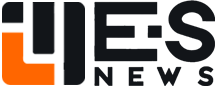 E.S News l'actualité du numérique
E.S News l'actualité du numérique



